కిల్లర్ అనువర్తనం
చాలామంది అనువర్తనాలు వినియోగదారు అనుమతి లేకుండా నేపథ్యంలో అమలు అవుతాయి. ఇది పరికర పనితీరును తగ్గిస్తుంది.
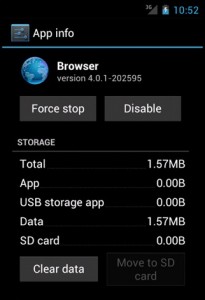
టాస్క్ మేనేజర్ లేదా టాస్క్ కిల్లర్ App అటువంటి సమస్యను పరిష్కరించడానికి ఒక ఉపయోగకరమైన అనువర్తనం. ఇది ప్లే స్టోర్ నుండి డౌన్లోడ్ చేసుకోవచ్చు. అయితే, దానికి ఒక ప్రతికూలత కూడా ఉంది. కొన్ని అనువర్తనాలను కిల్లింగ్ దాని సాధారణ పనితీరును ప్రభావితం చేయవచ్చు.
కాబట్టి బదులుగా మీ Android లో డిఫాల్ట్ టాస్క్ మేనేజర్ను ఉపయోగించడం మంచిది. దీనిని ఉపయోగించడానికి దశలు ఇక్కడ ఉన్నాయి:
- హోమ్స్క్రీన్ నుండి అనువర్తనాన్ని తెరవండి. దాని సెట్టింగులకు వెళ్ళండి. కొన్ని పరికరాల నోటిఫికేషన్ బార్లో కనపడే సత్వరమార్గం ఉంది.
- సెట్టింగ్ల జాబితాలో ఉన్న అనువర్తనాలను ఎంచుకోండి.
- మీరు మూడు టాబ్లను కనుగొంటారు, "ఆన్ SD కార్డు"," రన్నింగ్ "మరియు" అన్నీ ".
- అన్ని ట్యాబ్ల్లో ట్యాపింగ్ చేయడం వలన మీ డిఫాల్ట్ స్టాక్ అనువర్తనాలతో సహా మీ అన్ని అనువర్తనాల జాబితాకు మిమ్మల్ని అందిస్తుంది.
- మీరు అనువర్తనాన్ని ఎంచుకున్నప్పుడు, రెండు ఎంపికలు ప్రదర్శించబడతాయి, "డిసేబుల్" మరియు "ఫోర్స్ స్టాప్".
- మీరు "ఆపివేయి" ఎంపికను నొక్కితే, మీరు ఈ చర్య గురించి ఖచ్చితంగా ఉన్నారా అని నిర్ధారించడానికి నోటిఫికేషన్ పాప్ అవుట్ చేస్తుంది. మీరు ఖచ్చితంగా ఉన్నా, మీరు సరిగ్గా ట్యాప్ చేయగలరు.
- అనువర్తనం నిలిపివేయబడిన తర్వాత, అనువర్తనం చివర జాబితాలో ఉంటుంది. దీన్ని మళ్లీ ప్రారంభించడానికి, అనువర్తనాన్ని నొక్కండి మరియు ప్రారంభించు నొక్కండి.
మీరు డిసేబుల్ అయినప్పుడు అనువర్తనం కనిపించదు. మీరు తాత్కాలికంగా ఆపివేయాలనుకుంటే, "ఫోర్స్ స్టాప్" ఎంపికను నొక్కండి.
దిగువ వ్యాఖ్య విభాగంలో ఈ ట్యుటోరియల్ గురించి మీ అనుభవాన్ని పంచుకోండి.
EP
[embedyt] https://www.youtube.com/watch?v=cYNlXwx_Oe4[/embedyt]






